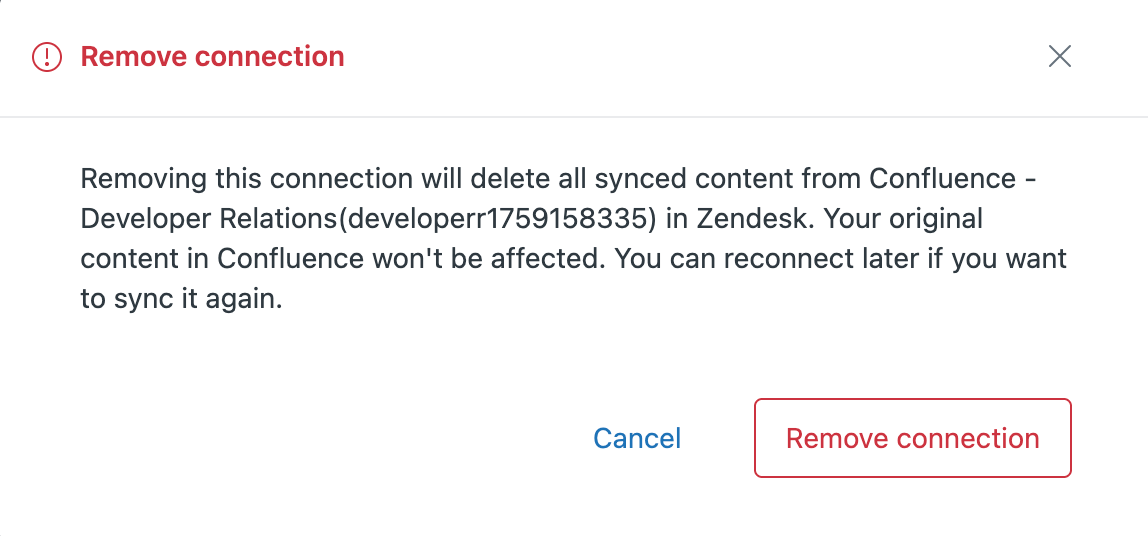Sie können eine Verbindung konfigurieren, um Inhalte aus Ihren Confluence-Websites und -Bereichen in Ihr Zendesk-Konto aufzunehmen und für die Help-Center-Suche, die generative Suche, AI Agents – Advanced und den Arbeitsbereich für Agenten bereitzustellen. Nachdem Sie eine Confluence-Verbindung erstellt haben, können Sie bei Bedarf die verbundene Website und den verbundenen Bereich ändern.
Anzeigen der Confluence-Verbindungsdetails
Wenn Sie Confluence-Bereiche zu Ihrer Confluence-Verbindung hinzufügen, können Sie Informationen zur Verbindung aufrufen und feststellen, wann und von wem sie erstellt und wann sie zuletzt synchronisiert wurde.
- Klicken Sie in der Seitenleiste von Wissensadministrator auf das Symbol Beiträge verwalten (
 ).
). - Klicken Sie auf Externe Inhalte > Verbindungen.
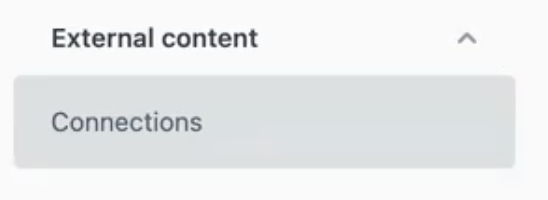
- Klicken Sie in der Zeile des gewünschten Bereichs auf das Optionsmenü (
 ) und dann auf Verwalten.
) und dann auf Verwalten.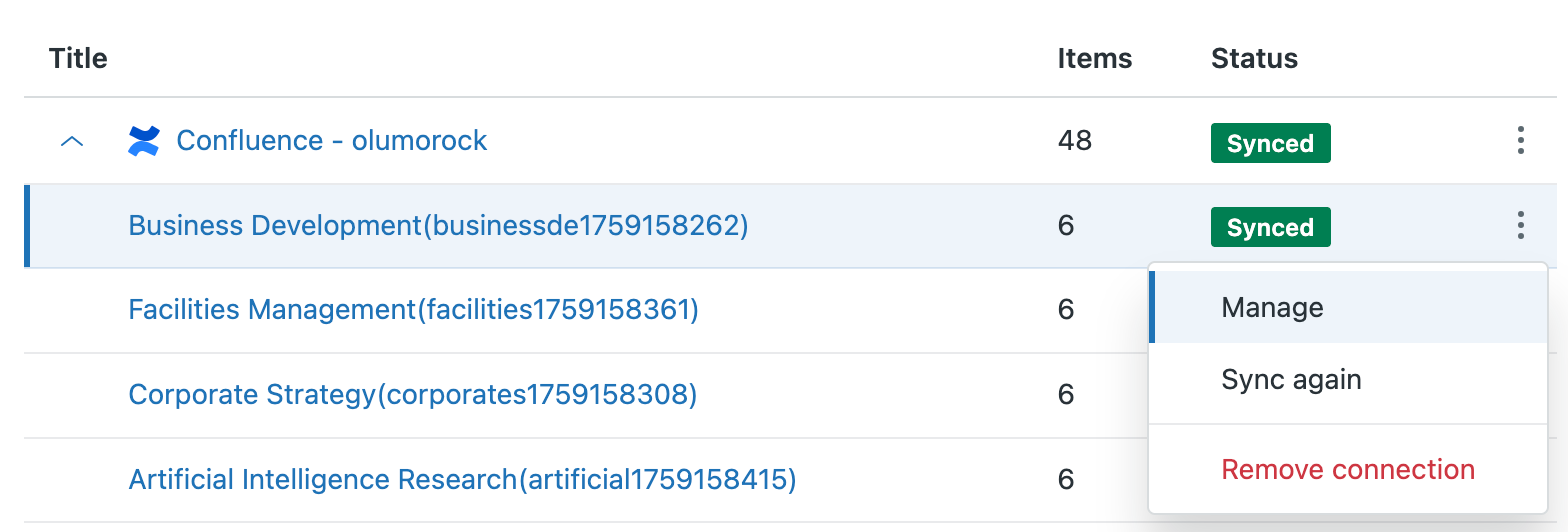
- Sehen Sie sich die Verbindungsdetails an:
- Erstellt: Zeitpunkt, zu dem die Verbindung erstellt wurde.
- Verbunden durch: Name des Wissensadministrators, der die Verbindung erstellt hat.
- Elemente: Anzahl der verbundenen Seiten im Bereich.
- Status: Synchronisierungsstatus
- Zuletzt synchronisiert: Zeitpunkt der letzten Synchronisierung. Verbindungen werden automatisch alle 12 Stunden synchronisiert, die Synchronisierung kann aber auch manuell ausgelöst werden.
- Verbindung: Link zum Bereich auf der Confluence-Website

- Klicken Sie auf Speichern.
Verwalten der Anzeigeberechtigungen für Confluence-Inhalte
Sie können Anzeigeberechtigungen festlegen, die bestimmen, wer verbundene Confluence-Inhalte in Ihren Zendesk-Workflows anzeigen kann.
- Klicken Sie in der Seitenleiste von Wissensadministrator auf das Symbol Beiträge verwalten (
 ).
). - Klicken Sie auf Externe Inhalte > Verbindungen.
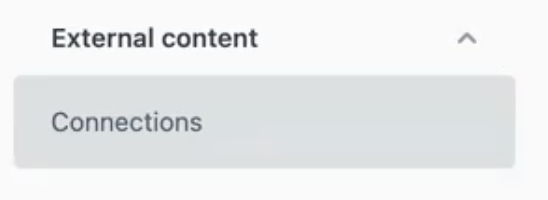
- Klicken Sie in der Zeile des gewünschten Bereichs auf das Optionsmenü (
 ) und dann auf Verwalten.
) und dann auf Verwalten. - Klicken Sie unter Anzeigeberechtigungen auf eine der folgenden Optionen, um festzulegen, welche Benutzersegmente den Inhalt des Bereichs sehen können.
-
Nur für die ausgewählten Benutzersegmente sichtbar: Wählen Sie bis zu zehn Benutzersegmente aus folgenden Gruppen aus. (Die Auswahl mehrerer Benutzersegmente ist nur beim Enterprise-Plan möglich.)
- Angemeldete Benutzer: Interne und externe Benutzer, die ein Konto in Ihrem Help Center erstellen und sich anmelden.
-
Agenten und Administratoren: Nur Supportmitarbeiter; ermöglicht das Erstellen von Inhalten, die nur für den internen Gebrauch bestimmt sind. Hinweis: Light Agents sind in diesem Segment nicht enthalten. Eine Aufstellung der Berechtigungen von Light Agents finden Sie unter Festlegen von Berechtigungen für Light Agents.
- Benutzersegment: Anhand angepasster Benutzersegmente kann der Zugriff anhand von Stichwörtern, Organisationen oder Gruppen auf bestimmte Benutzer beschränkt werden. Weitere Informationen finden Sie unter Erstellen von Benutzersegmenten für Benutzerberechtigungen in Guide.
- Für alle sichtbar: Alle Help-Center-Besucher; keine Anmeldung erforderlich.
-
Nur für die ausgewählten Benutzersegmente sichtbar: Wählen Sie bis zu zehn Benutzersegmente aus folgenden Gruppen aus. (Die Auswahl mehrerer Benutzersegmente ist nur beim Enterprise-Plan möglich.)
- Klicken Sie auf Speichern.
Manuelles Neusynchronisieren von Confluence-Inhalten
Wenn Sie Confluence als externe Inhaltsquelle verbinden, wird die Verbindung automatisch alle 24 Stunden synchronisiert, damit neue oder geänderte Inhalte aktualisiert werden. Sie können die Synchronisierung auch manuell auslösen.
- Klicken Sie auf der Seite „Verbindungen“ auf das Optionsmenü (
) neben der gewünschten Website oder dem gewünschten Bereich.
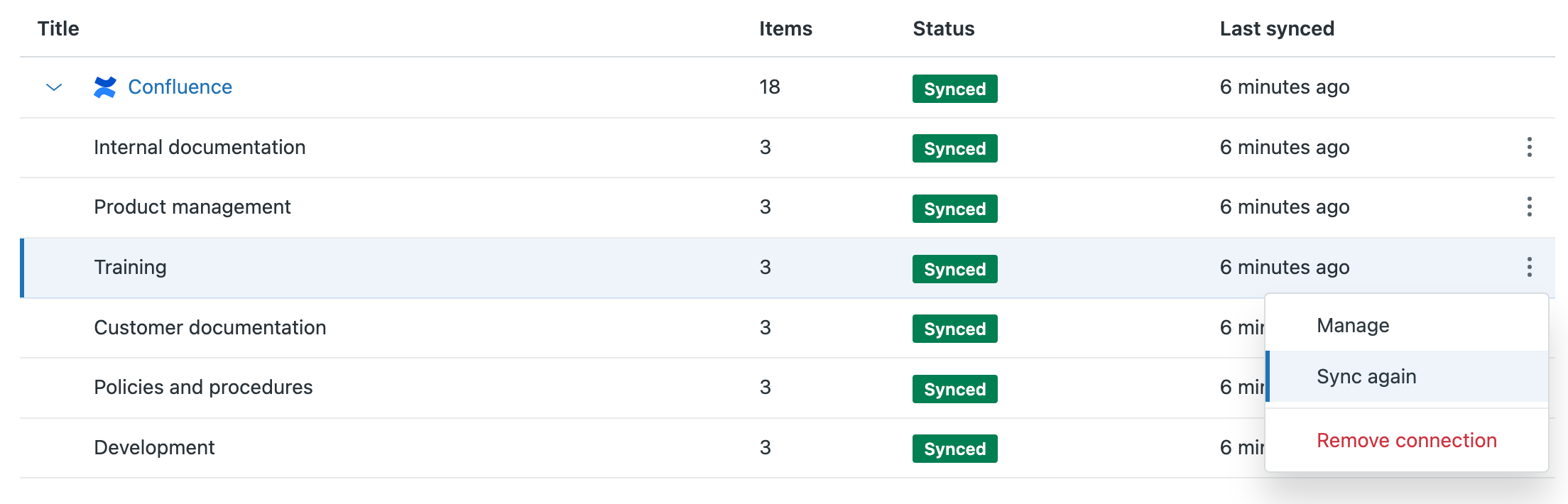
- Klicken Sie auf Erneut synchronisieren.
Die Confluence-Bereiche werden sofort synchronisiert, und der Eintrag in der Spalte „Zuletzt synchronisiert“ wird aktualisiert.
Trennen einer Confluence-Website oder eines Confluence-Bereichs
Sie können die Verbindung zu Confluence-Websites oder -Bereichen entfernen, deren Inhalte nicht mehr synchronisiert werden sollen. Wenn Sie eine Website-Verbindung entfernen, werden auch alle Verbindungen zu den Bereichen in dieser Website entfernt. Wenn Sie die Verbindung zu einem bestimmten Bereich entfernen, die Verbindungen zu den übrigen Bereichen der Website aber beibehalten möchten, entfernen Sie nur die Verbindung für den betreffenden Bereich.
Wenn Sie eine Verbindung entfernen, ist der zugehörige Inhalt für die Help-Center-Suche, die generative Suche, AI Agents – Advanced und den Arbeitsbereich für Agenten nicht mehr verfügbar.
- Klicken Sie auf der Seite „Verbindungen“ auf das Optionsmenü (
) neben der gewünschten Website oder dem gewünschten Bereich.
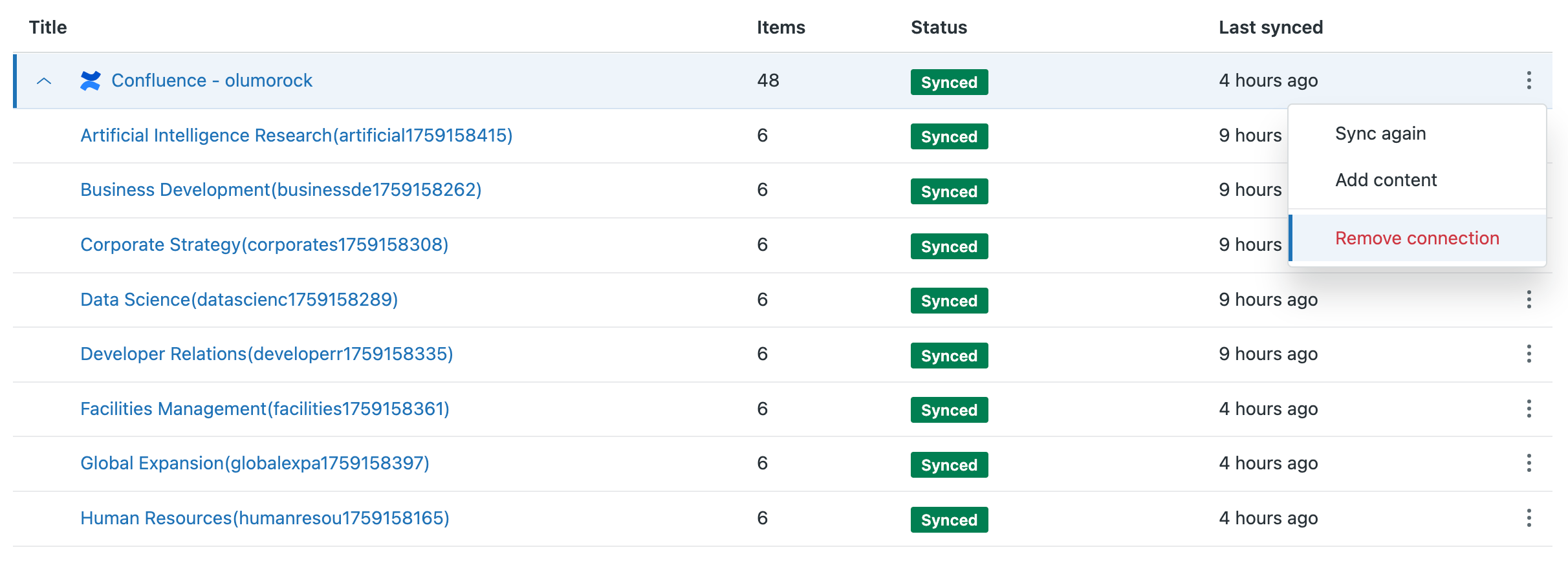
- Klicken Sie auf Verbindung entfernen.
- Lesen Sie die Meldung und klicken Sie dann auf Verbindung entfernen.
Der Bereich wird aus der Liste der Verbindungen entfernt und ist nicht mehr als externe Inhaltsquelle verfügbar.